Kaip išjungti „Windows 10“ užrakinimo ekraną
Pastaruoju metu nagrinėjame temas, susijusias suprisijungimo prie „Windows 10“ procesas. Vienas iš dalykų, kuriuos „Windows 10“ įtraukia į šį procesą, yra užrakto ekranas, kuris yra mobiliojo stiliaus funkcija. Malonu, jei jį turite „Surface Pro“ ar planšetiniuose kompiuteriuose, kuriuose veikia nauja OS. Tačiau naudojant nešiojamąjį kompiuterį ar tradicinį darbalaukį tai yra tik papildomas prisijungimo patirties sluoksnis, kurį galbūt norėsite išjungti.
Yra keletas skirtingų būdų, kaip nužudyti užrakto ekraną, tačiau tai priklausys nuo to, kurią „Windows 10“ versiją naudojate. Štai kaip tai padaryti abiem versijomis.
Išjungti „Windows 10 Pro“ ekrano užrakinimą
Jei naudojate „Windows 10“ „Pro“ versiją, ją galite išjungti naudodami grupės strategijos rengyklę. Norėdami tai padaryti, paspauskite klaviatūros klavišą „Windows Key“ + R atidaryti dialogo langą Vykdyti ir tipas:
gpedit.msc tada „Enter“.

Dabar eik į Kompiuterio konfigūracija> Administravimo šablonai> Valdymo skydas> Personalizavimas ir pasirinkite Nerodykite užrakto ekrano.
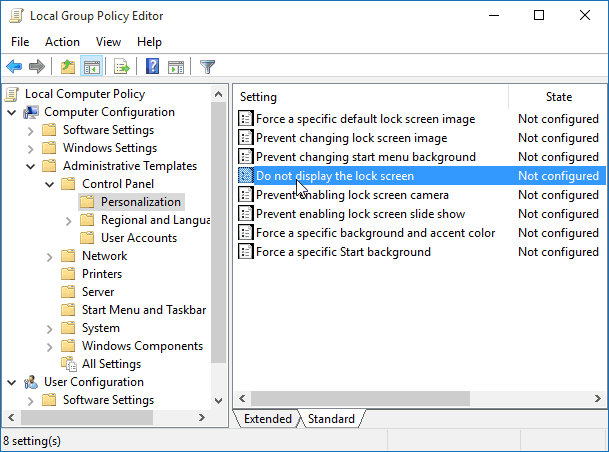
Dabar pakeisk Nesukonfigūruota į Įjungtas ir spustelėkite Gerai ir uždarykite grupės strategijos redaktorių.
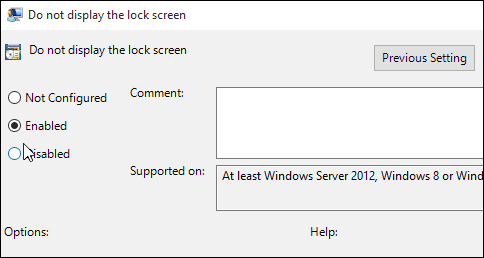
Viskas! Kai kitą kartą paleisite sistemą, jums nebereikės tvarkyti užrakto ekrano.
Išjungti „Windows 10“ namų užrakinimo ekraną
„Windows 10 Home“ versijoje nėra išplėstinių administravimo įrankių, tokių kaip grupės politikos redaktorius. Tačiau vis tiek galite išjungti užrakinimo ekraną naudodamiesi registravimo įsilaužimu.
Svarbu: Registro pakeitimai yra skirti patyrusiems vartotojams, o ne silpnai širdžiai. Prieš atlikdami pakeitimus, pirmiausia sukurkite atkūrimo tašką arba registro atsarginę kopiją! Pirmasis smūgis „Windows Key“ + R atidaryti dialogo langą Vykdyti ir tipas: regeditas ir paspauskite Enter.
Eik į HKEY_LOCAL_MACHINESOFTWAREPoliciesMicrosoftWindowsPersonalization. Jei neturite suasmeninimo rakto, turėsite jį sukurti.
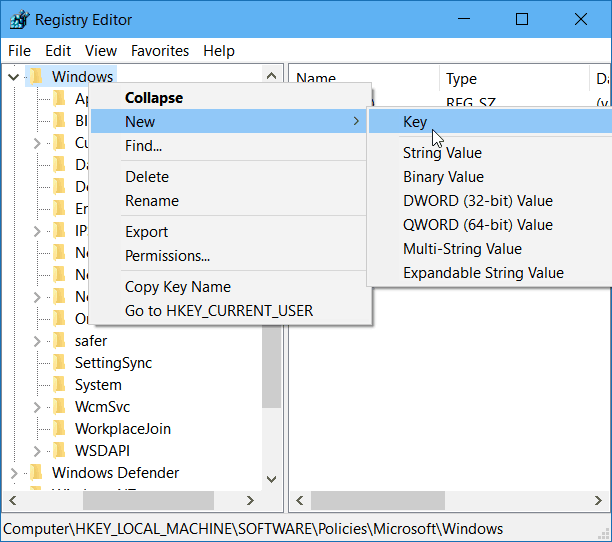
Dešiniuoju pelės mygtuku spustelėkite dešinįjį langelį ir sukurkite naują DWORD (32 bitų) reikšmę ir pavadinkite ją „NoLockScreen“.
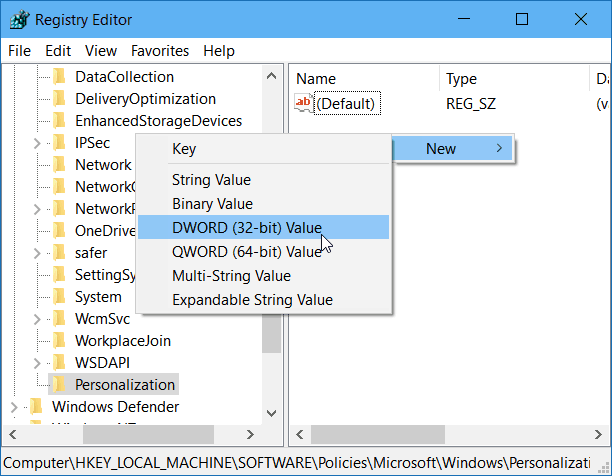
Dabar dukart spustelėkite „NoLockScreen“ reikšmę ir duokite jai duomenų vertę 1. Tada spustelėkite Gerai ir uždarykite iš registro rengyklės.
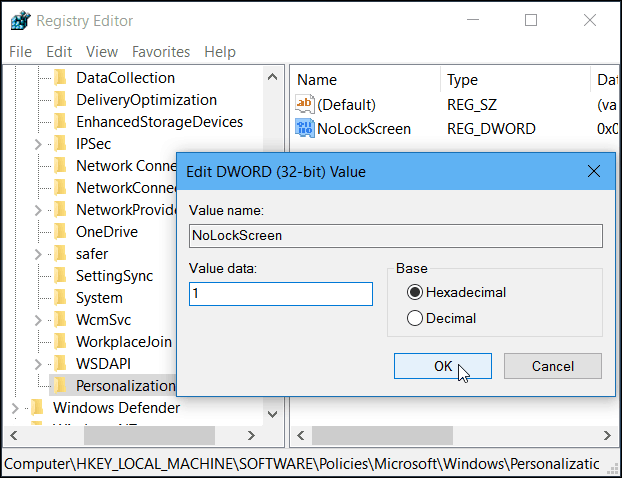
Viskas! Iš naujo paleiskite kompiuterį ir užrakto ekranas bus išjungtas ir eikite tiesiai į prisijungimo ekraną.
Taip pat verta paminėti, kad jei nustatysite „Windows 10“ asmeninį kompiuterį prisijungti automatiškai, jis taip pat išjungs užrakto ekraną.










Palikite komentarą